Cara Install Android USB Driver Huawei di PC / Laptop (Support Semua Tipe) | MIUIArena.com – Sebenarnya memasang USB Driver sangat berfungsi sebagai perangkat lunak yang berperan untuk menghubungkan smartphone Huawei ke Laptop / PC menggunakan kabel USB agar kedua perangkat bisa terhubung dengan baik.
Biasanya proses ini dilakukan saat akan melakukan UBL (Unlock Bootloader), Flashing atau memasang TWRP hingga me-Root smartphone Huawei.
Bagi pengguna yang sudah meng-install Universal Android USB Driver, umumnya sebagian besar Hp/Tablet berhasil terdeteksi, namun ada beberapa devices yang tetap tidak terbaca kalau hanya mengandalkan driver universal tersebut.
Jika terjadi demikian, coba pasang Huawei Android USB Driver di PC atau Laptop kamu…
Cara Install Android USB Driver Huawei

Driver Huawei yang saya share disini bisa kamu install di semua tipe windows 7, 8, 10 dengan sistem operasi 32/64 bit;
Panduan cara memasang Huawei Android USB Driver akan saya bagi menjadi 2 (dua) tahapan, seperti berikut :
- Install dengan cara otomatis; dan
- Install dengan cara manual;
Berikut panduan lengkapnya…
1. Langkah Memasang USB Driver Huawei Secara Otomatis
Syarat dan Bahan :
- Sudah mengaktifkan USB Debugging Huawei;
- Untuk pengguna Windows 8/10 harus Menonaktifkan Driver Signature dahulu;
- Download » Huawei_Android_USB_Driver.rar;
Langkah – Langkah :
- Ekstrak Huawei_Android_USB_Driver.rar kemudian jalankan berkas DriverSetup.exe dengan klik kanan pilih “Run as administrator“;
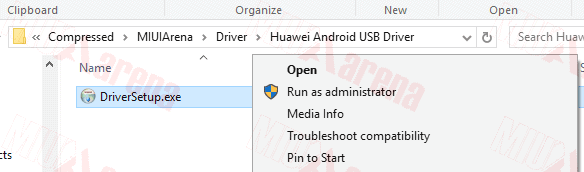
- Tampilan akan seperti berikut :
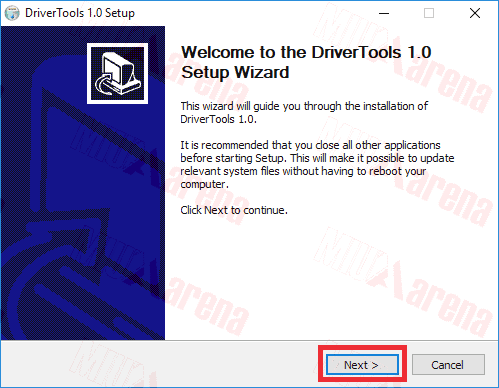
Klik Next… - Lewati ketentuan dengan klik I Agree..
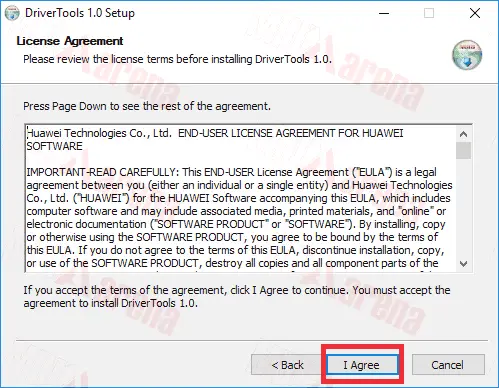
- Selanjutnya untuk letak penyimpanan bisa kamu ganti atau biarkan saja;
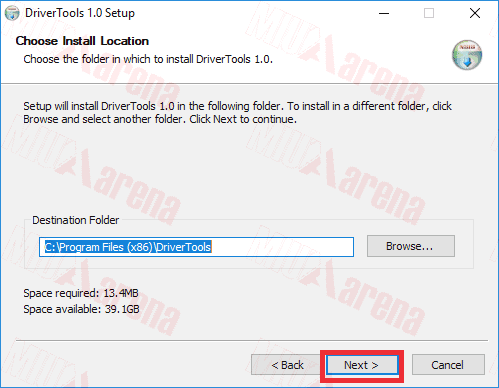
Jika sudah klik Next.. - Tahap terakhir biarkan saja..
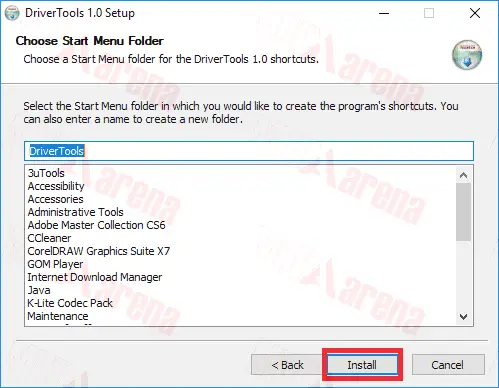
Lalu klik Install kemudian tunggu sampai proses instalasi software driver hingga selesai; - Jika sudah. centang “Run Driver Tools 1.0” lalu klik Finish..
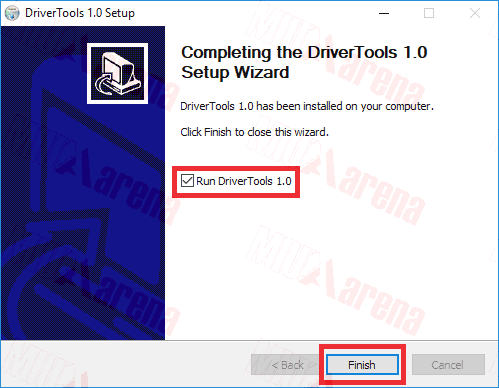
- Nanti akan muncul tampilan seperi berikut :
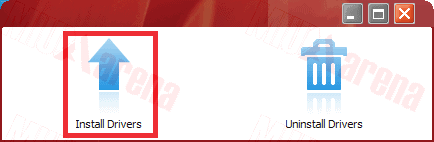
- Klik Install Driver..
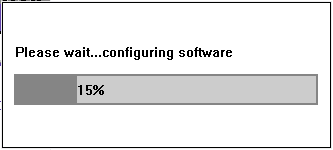
Kemudian tunggu sampai “Please wait.. configuring software” selesai..
Sampai tahap ini proses instal driver huawei sudah selesai..
Untuk mengetahui apakah Driver Huawei sudah terpasang dengan baik, kamu bisa ikuti panduannya di bagian bawah;
Apabila driver diatas belum bisa mengkoneksikan hp huawei ke Laptop / PC coba cara kedua di bawah ini;
2. Langkah Memasang USB Driver Huawei Secara Manual
Syarat dan Bahan :
- Sudah mengaktifkan USB Debugging Huawei;
- Download » HUAWEI_USB_COM_1.0_driver.zip;
Langkah – Langkah :
- Ekstrak HUAWEI_USB_COM_1.0_driver.zip dan pastikan kamu mendapat berkas seperti berikut :
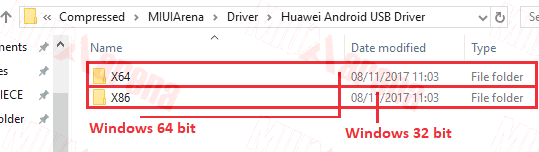
- Selanjutnya, hubungkan device ke Laptop / PC menggunakan kabel USB dengan posisi berada di Fastboot Mode;
Cara masuk mode fastboot huawei, matikan device lalu tekan dan tahan tombol Volume Down/Bawah sambil colokkan kabel USB ke device (tombol volume saja, tanpa tombol power); - Masuk ke File Explorer, kemudian klik kanan pada This PC » pilih Manage » lalu klik Device Manger;
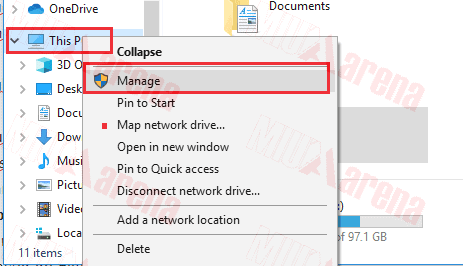
- Klik Other device lihat gambar dibawah;
- Selanjutnya, klik kanan pada USB SER » pilih Update Driver Software..
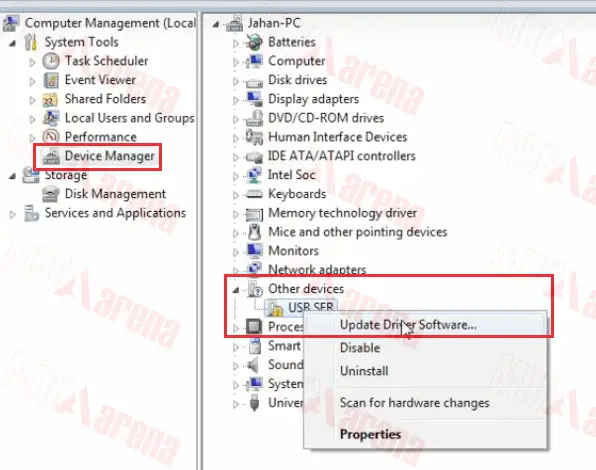
- Kemudian, klik Browse my computer for driver software;
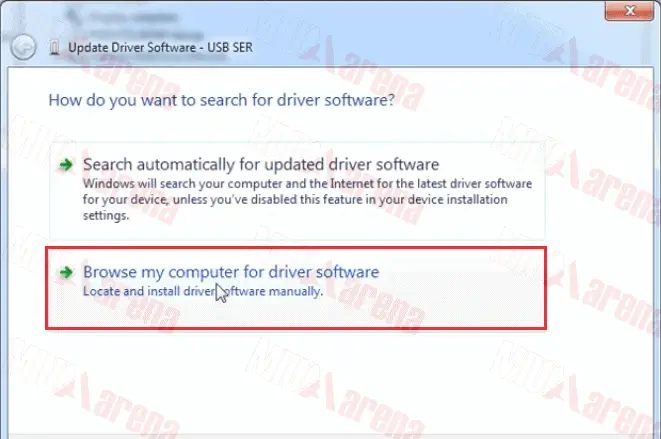
- Klik Next..
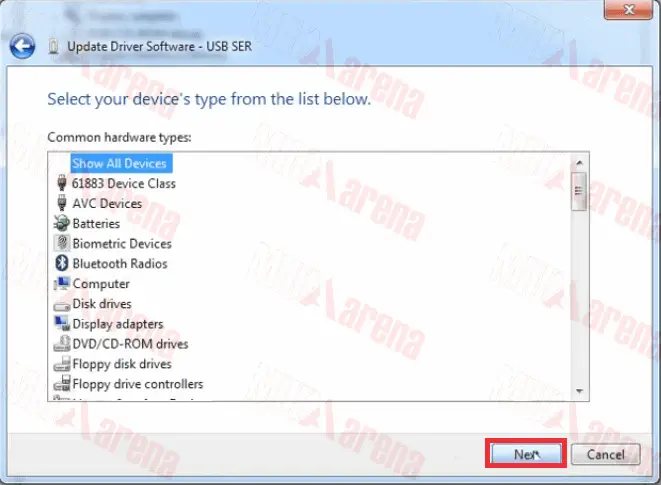
- Pilih Have Disk..
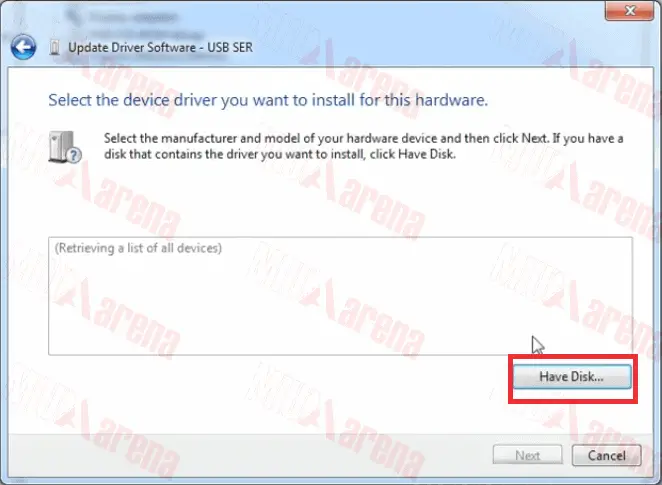
- Klik Browse..
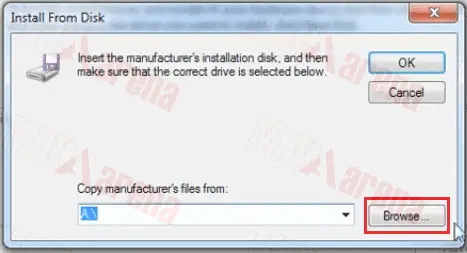
- Kemudian arahkan ke folder hasil ekstrak berkas HUAWEI_USB_COM_1.0_driver.zip. Lalu pilih sesuai tipe sistem operasi windows yang digunakan Laptop / PC kamu (jika 32 bit pilih x86, jika 64 bit pilih X64)
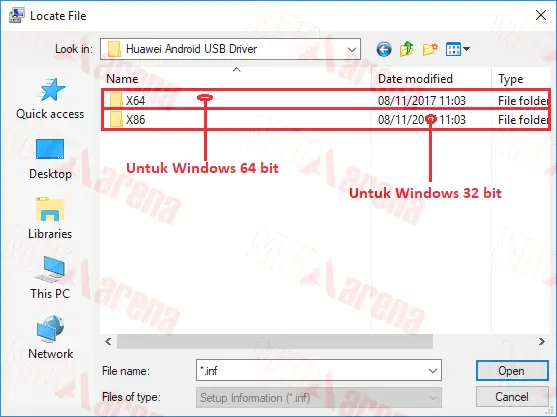
- Selanjutnya, pilih berkas hw_usbvcom.inf jika sudah klik Open;
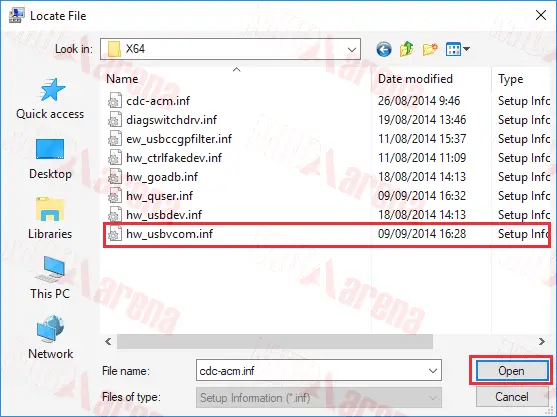
- Kemudian pilih OK;
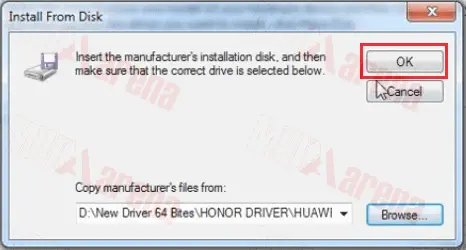
- Jika tampilan sudah seperti gambar berikut :
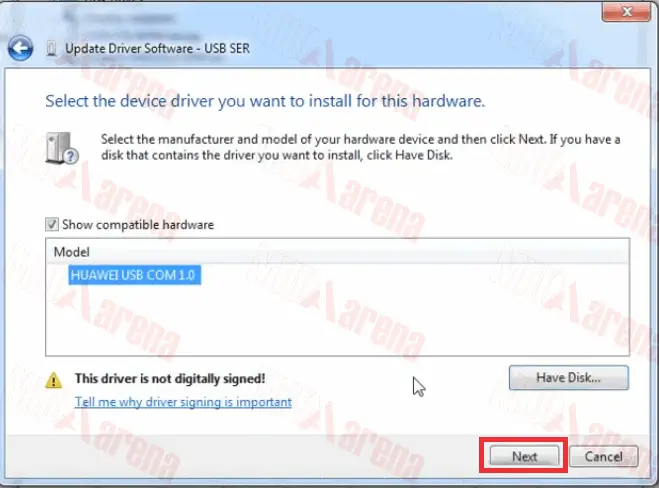
Klik Next.. - Apabila muncul notifikasi dari windows scurity » pilih Install this driver software anyway;
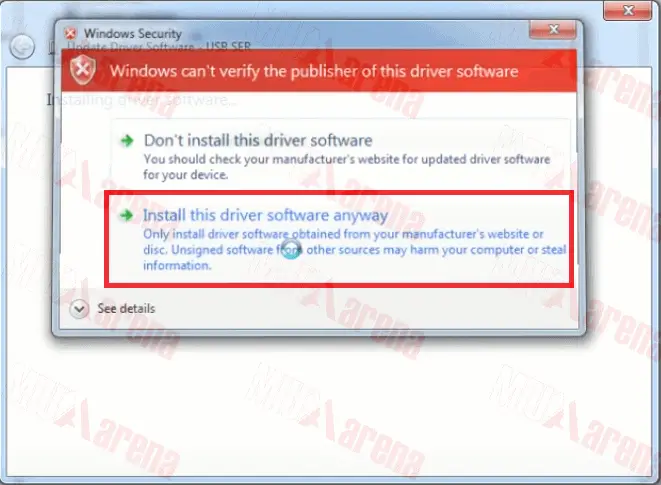
- Tunggu sampai proses instalasi driver rampung, biasanya kurang dari 5 menit;
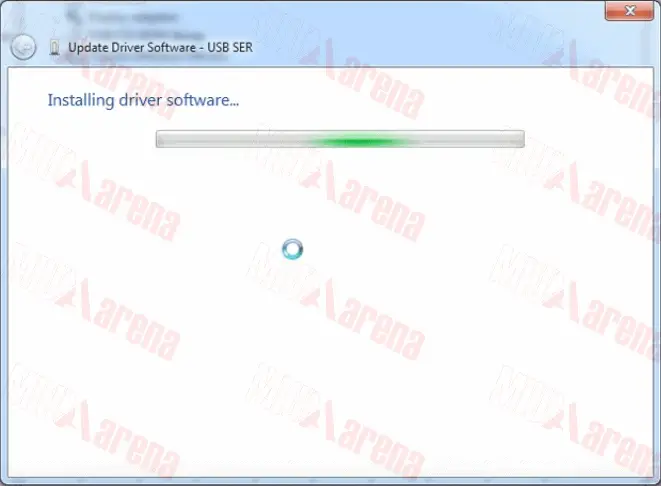
- Jika sudah berhasil hasilnya akan seperti berikut :
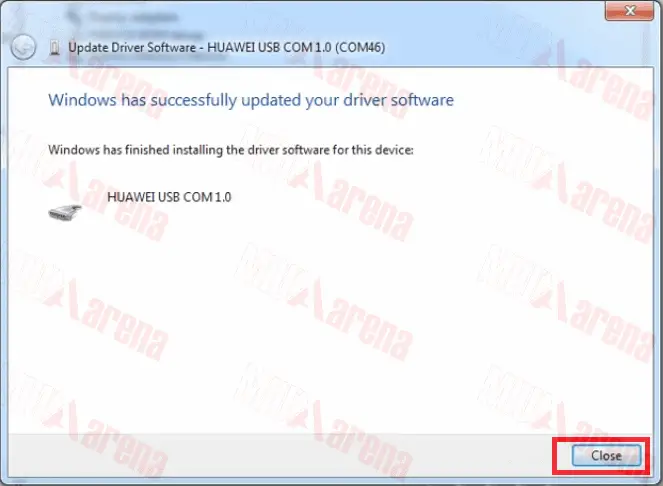
Klik Close..
Sampai tahap ini saya kira proses install usb driver huawei dengan cara manual sudah rampung. Silakan memodifikasi smartphone huawei entah itu melakukan rooting / flashing / UBL (Unlock Bootloader) dan lain sebagainya;
Untuk mengetahui apakah driver sudah terpasang dengan baik di Laptop / PC..
Buka File Explorer, kemudian klik kanan pada This PC » pilih Manage » lalu klik Device Manger;
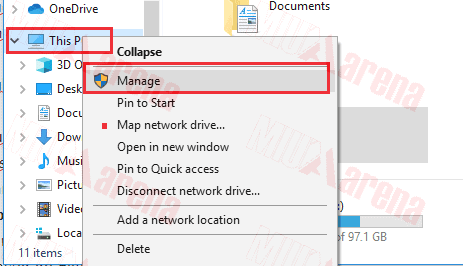
Klik Ports (COM & LPT) lihat gambar dibawah;
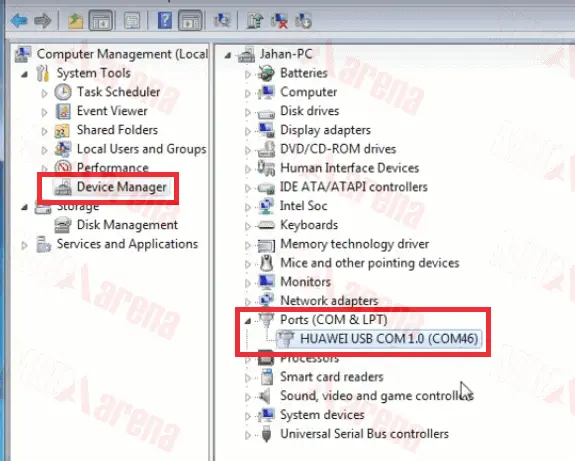
Jika muncul keterangan HUAWEI USB COM 1.0 (COMxx) artinya driver sudah terpasang dengan sempurna pada Laptop / PC. Jika tidak coba ulangi langkah diatas dengan menonaktifkan driver signature windows;
Kesimpulan :
Saya sendiri lebih menyukai cara pertama, yaitu dengan cara automatis sebab lebih mudah mudah dan hemat waktu;
Demikian Cara Install Android USB Driver Huawei di PC / Laptop (Support Semua Tipe)
 MIUIArena Tutorial Seputar Android Xiaomi MIUI
MIUIArena Tutorial Seputar Android Xiaomi MIUI
